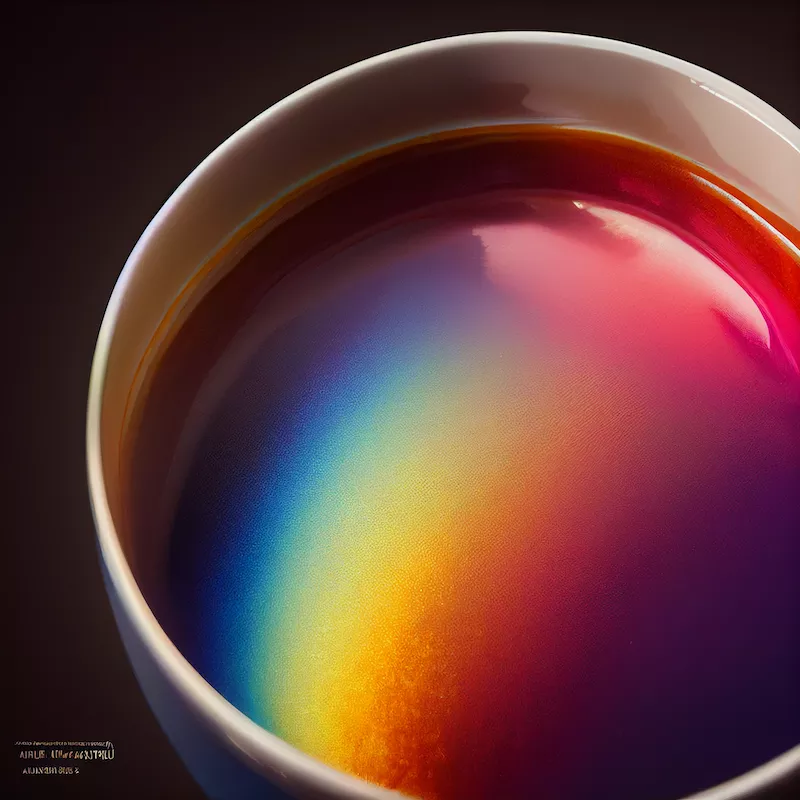基于Kubernetes构建持续集成2.1案例目标(1)了解Jenkins的离线安装步骤。
(2)掌握GitLab的使用和管理。
(3)了解CICD的配置步骤和方法。
2.2案例分析1. 规划节点集群系统的节点规划(IP由平台自动下发),见表2-1。
表2-1节点规划
节点角色
主机名
IP地址
硬盘
内存/CPU
Master、Harbor
master
10.24.2.37
100 GB
4G + / 4核+
Node
node
10.24.2.24
100 GB
4G + / 4核+
VNC图形化
—
10.24.32.87
2. 基础准备(1)实验平台提供双节点镜像操作系统以及VNC图形化界面
(2)FTP服务器地址为http://10.24.1.82/ (实验所需软件包到此下载)
(3)登录实训平台,使用提供的系统登录云主机,并使用提供的软件包chinaskills_cloud_paas.iso部署好双节点Kubernetes集群。
2.3 案例实施1. 安装Jenkins环境安装Jenkins环境-实操.mp4(1) ...
一、创建网络1. 创建内部网络;创建名为extnei的内部网络。
1openstack network create extnei
2. 创建外部网络;创建允许所有项目使用,物理网络的提供者为 provider,网卡类型为 flat 名为 extwai 的外部网络。
1openstack network create --share --external --provider-physical-network provider --provider-network-type flat extwai
3. 创建内网子网;创建一个网段为 172.129.7.0/24,网关为 172.129.7.2,名为subnei的内网子网
1openstack subnet create --network extnei --gateway 172.129.7.2 --subnet-range 172.129.7.0/24 subnei
4. 创建外网子网;创建一个网段为 172.129.7.0/24,网关为 172.129.7.2,可划分地址池为 150-200,名为subw ...
一、创建网络1. 创建内部网络;创建名为extnei的内部网络。
1openstack network create extnei
2. 创建外部网络;创建允许所有项目使用,物理网络的提供者为 provider,网卡类型为 flat 名为 extwai 的外部网络。
1openstack network create --share --external --provider-physical-network provider --provider-network-type flat extwai
3. 创建内网子网;创建一个网段为 10.10.29.0/24,网关为 10.10.29.2,名为subnei的内网子网
1openstack subnet create --network extnei --gateway 10.10.29.2 --subnet-range 10.10.29.0/24 subnei
4. 创建外网子网;创建一个网段为 172.129.7.0/24,网关为 172.129.7.2,可划分地址池为 150-200,名为subwai的外 ...
CentOS7.9基于Docker部署jupyter多用户一、编译安装Python31.1 下载解压源码包1.1.1 安装wget工具( wget命令是Linux系统用于从Web下载文件的命令行工具)1[root@localhost ~]# yum install wget -y
1.1.2 使用wget工具获取Python安装包1[root@localhost ~]# wget https://www.python.org/ftp/python/3.9.0/Python-3.9.0.tgz
1.1.2 解压Python安装包1[root@localhost ~]# tar -zxvf Python-3.9.0.tgz
1.2 安装系统依赖*(重要)*1[root@localhost ~]# yum -y install zlib-devel bzip2-devel openssl-devel ncurses-devel sqlite-devel readline-devel tk-devel gdbm-devel db4-devel libpcap-devel xz-de ...
Hadoop完全分布式搭建一、VMware软件使用1.1 配置VM软件网络1.1.1 软件打开左上角编辑,虚拟网络编辑器;
1.1.2 点击更改设置;
1.1.3 首先修改VMnet1仅主机类型,子网IP改为10.10.Y.0(Y可以选择自己喜欢的数字),子网掩码255.255.255.0
1.1.4 修改VMnet8 NAT模式,子网IP改为172.128.X.0(X可以选择自己喜欢的数字),子网掩码255.255.255.0
1.1.5 点击确定应用更改。
1.2 创建VM虚拟机1.2.1 打开VMware软件,点击创建新的虚拟机;
1.2.2 选择典型(推荐);
1.2.3 选择稍后安装操作系统后下一步;
1.2.4 客户端操作系统选择Linux,版本选择CentOS 7 64位
1.2.5 虚拟机名称node1,位置自定义
1.2.6 磁盘大小设置20GB,并选择将虚拟磁盘拆分成多个文件
1.2.7 自定义硬件,新CD/DVD (IDE)选择使用ISO映像文件,CentOS镜像文件
1.2.8 安装1.2.1—1.2.7步骤创建node2和no ...
Welcome to Hexo! This is your very first post. Check documentation for more info. If you get any problems when using Hexo, you can find the answer in troubleshooting or you can ask me on GitHub.
Quick StartCreate a new post1$ hexo new "My New Post"
More info: Writing
Run server1$ hexo server
More info: Server
Generate static files1$ hexo generate
More info: Generating
Deploy to remote sites1$ hexo deploy
More info: Deployment